Hostwinds是大家都非常了解的一家美国主机商,性价比高是大家对他一致的认为,使用的人还是非常多的,今天小编给大家介绍下Hostwinds VPS Ubuntu系统上使用CyberPanel安装WordPress博客的教程,方便大家简便操作。
安装CyberPanel
首次登录服务器时,建议确保正在运行最新的软件和安全补丁程序,使用以下命令更新和升级服务器上的软件包列表。
![]()
接下来,要安装CyberPanel,您需要下载安装脚本。例如,您可以在/ tmp文件夹中执行此操作,该文件夹在每次重新启动时都会自动清理。转到目录,然后使用wget通过以下命令下载安装脚本。
![]()
![]()
需要使安装脚本可执行。如下所示,使用chmod更改我们刚刚下载的脚本的文件权限。
![]()
然后使用下一个命令运行安装程序。
![]()
运行脚本后,shell将引导您完成安装并要求输入首选项。您可以按照以下步骤进行操作。
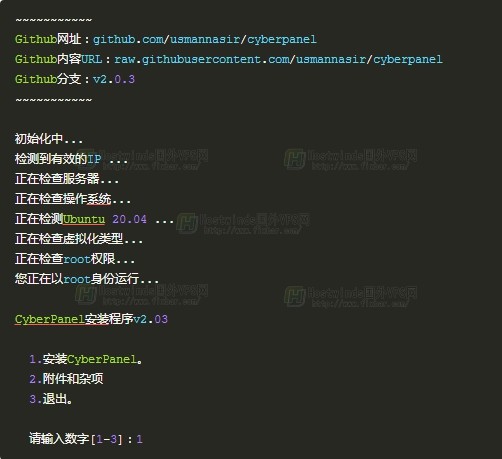
键入1,然后按Enter键以选择“安装CyberPanel”。
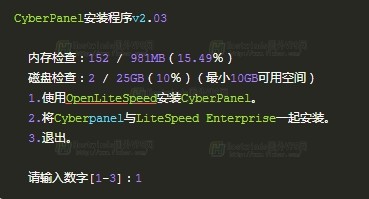
要使用OpenLiteSpeed(免费版)安装CyberPanel,请选择1。如果您拥有LiteSpeed Enterprise服务器的许可证,请随意选择2。
如果不确定应该选择哪一个,只需选择1并在以后填写许可证即可。
然后,回答其余问题,如下所示。

键入Y,然后按Enter键以安装将提供DNS管理器,文件管理器,数据库管理器和电子邮件服务器的全套服务的CyberPanel。

远程MySQL很少使用。在大多数情况下,数据库服务器位于同一台名为localhost的计算机上。要为数据库选择本地主机,请键入N并按Enter。
![]()
当要求您选择已安装的版本时,只需按Enter键即可使用最新版本。

建议设置唯一的密码以提高安全性。键入S,然后按Enter。系统将提示您输入两次密码。

在回答了安装向导中的所有问题之后,脚本将处理其余的所有工作。约5-10分钟,安装程序将安装和设置CyberPanel。安装完成后,将看到类似于以下示例的输出。
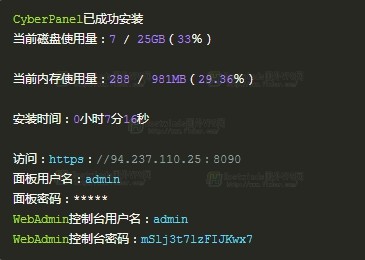
之后,shell会要求您重新启动服务器或继续而不重新启动服务器。
只需键入N并按Enter键即可继续而不重新启动。
![]()
至此,您已经安装了所有必需的软件包及其扩展,以使用OpenLiteSpeed面板管理网站。有需要的朋友可以跟着上述步骤进行操作,总的来说还是非常简单的。



